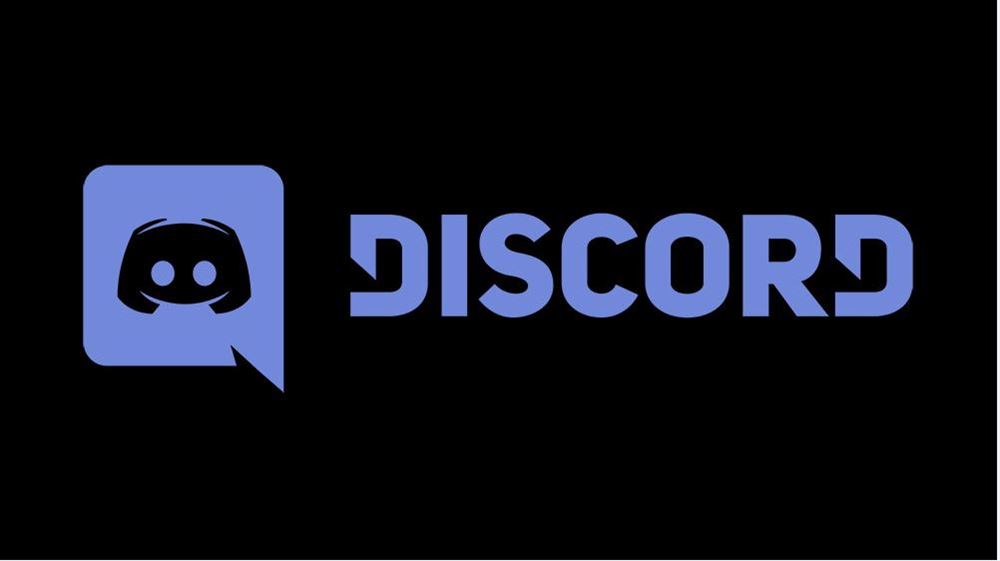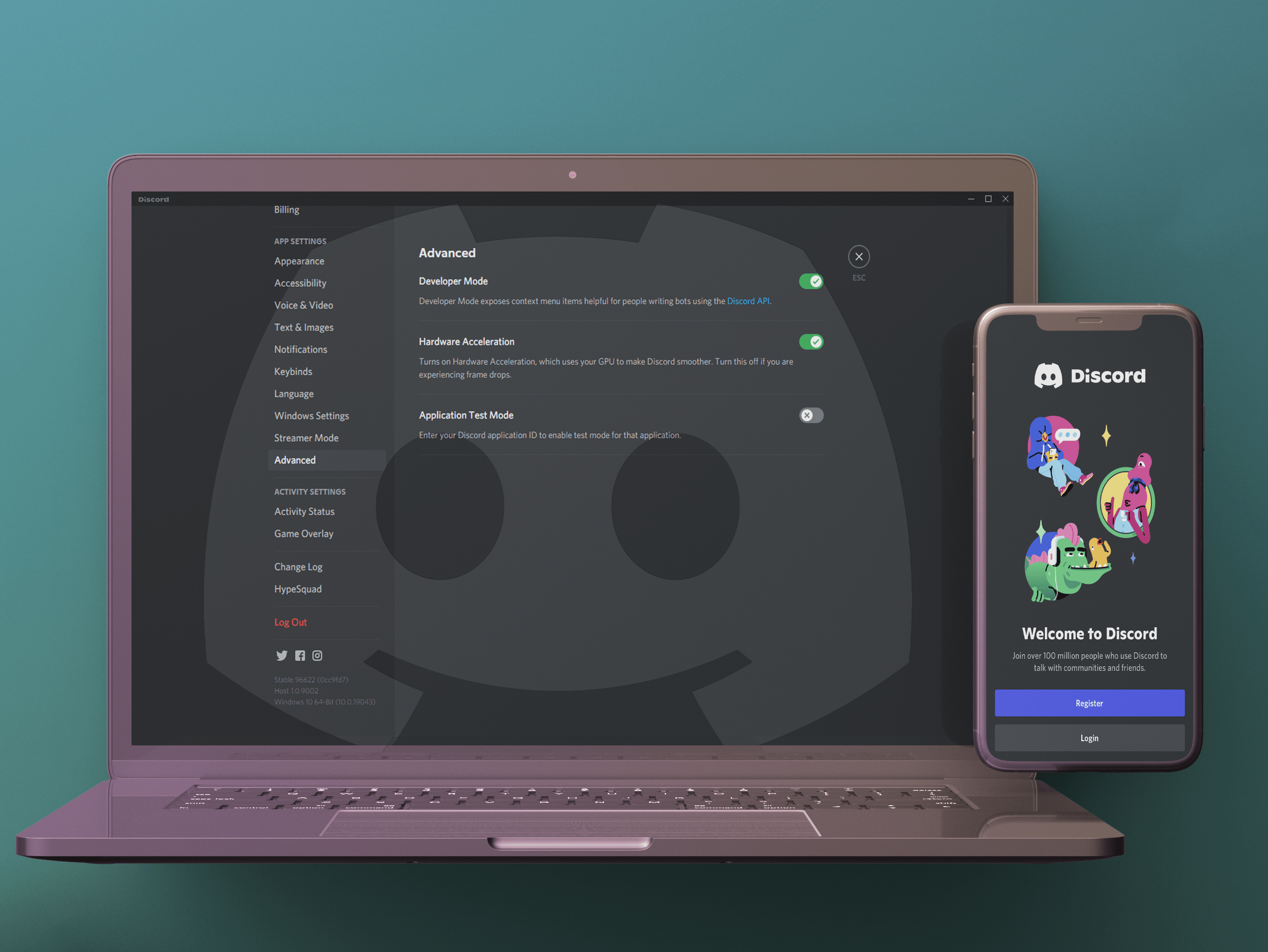Blender ถือเป็นหนึ่งในโปรแกรมแก้ไขกราฟิกคอมพิวเตอร์ 3 มิติแบบโอเพนซอร์สที่ดีที่สุด สามารถใช้สร้างเอฟเฟกต์ภาพ แอนิเมชั่น วิดีโอเกม และโมเดลการพิมพ์ 3 มิติได้หลากหลาย เนื่องจากเป็นเครื่องมือแก้ไขระดับมืออาชีพที่ซับซ้อนมาก ซอฟต์แวร์จึงมาพร้อมกับช่วงการเรียนรู้ที่สูงมาก

หากคุณใช้ Blender คุณน่าจะคุ้นเคยกับคีย์เฟรมให้เร็วที่สุด พวกเขาเป็นส่วนผสมหลักในการสร้างแอนิเมชั่น ตำแหน่งของคีย์เฟรมในไทม์ไลน์แสดงถึงเวลาของการเคลื่อนไหว และลำดับของคีย์เฟรมจะกำหนดการเคลื่อนไหวที่ผู้ดูเห็น
มีคีย์เฟรมหลายประเภทที่คุณจะต้องเรียนรู้และเชี่ยวชาญเพื่อสร้างแอนิเมชั่นที่ไม่เหมือนใคร เช่นเดียวกับซอฟต์แวร์แอนิเมชั่นทั้งหมด การทำงานใน Blender เกี่ยวข้องกับการลองผิดลองถูกมากมาย ดังนั้น คุณจำเป็นต้องรู้ทั้งวิธีเพิ่มคีย์เฟรม และเมื่อใดและอย่างไรที่จะลบคีย์เฟรมออกจากฉาก
ประเภทของคีย์เฟรม
คีย์เฟรมปกติ
แตกหัก
ย้ายถือ
สุดขีด
กระวนกระวายใจ
การเพิ่มคีย์เฟรม
มีสองวิธีทั่วไปในการเพิ่มคีย์เฟรมใน Blender คุณสามารถเพิ่มคีย์เฟรมให้กับพร็อพเพอร์ตี้ที่เลือกไว้แล้ว หรือจะเปิดรายการคุณสมบัติให้เลือกก็ได้
กด I เพื่อเปิดเมนูที่ให้คุณเพิ่มคีย์เฟรมได้ จากนั้นเลือกคุณสมบัติที่คุณต้องการเพิ่มคีย์เฟรม
หรือคลิกขวาที่คุณสมบัติเฉพาะแล้วเลือกตัวเลือก "แทรกคีย์เฟรม" จากเมนู

นอกจากนี้ยังมีคุณสมบัติ Auto Keyframe คุณสามารถเปิดใช้งานได้โดยกดปุ่มสีแดงบนส่วนหัวของไทม์ไลน์ การดำเนินการนี้จะเพิ่มคีย์เฟรมลงในเฟรมที่เลือกโดยอัตโนมัติ อย่างไรก็ตาม จะทำเช่นนี้ก็ต่อเมื่อมีการเปลี่ยนแปลงใดๆ กับค่าของคุณสมบัติ

ไม่ว่าคุณจะเพิ่มคีย์เฟรมประเภทใดและจะเพิ่มอย่างไร คุณสามารถใช้วิธีการเดียวกันนี้เพื่อลบออกได้หากคุณไม่พอใจกับผลลัพธ์ วิธีการลบคีย์เฟรมมีอยู่สองสามวิธี
ลบคีย์เฟรมในมุมมอง 3 มิติ
เมื่อคุณอยู่ในโหมดมุมมอง 3 มิติ คุณสามารถลบคีย์เฟรมหลายรายการพร้อมกันได้ หลังจากที่คุณเลือกวัตถุแล้ว ให้กด Alt + I เพื่อลบคีย์เฟรมทั้งหมดสำหรับการเลือกปัจจุบันในเฟรม

ลบคีย์เฟรมโดยใช้ Dope Sheet
เลือกวัตถุทั้งหมดที่คุณต้องการแก้ไข สลับไปที่หน้าจอแอนิเมชั่นเมื่อคุณพอใจกับการเลือกของคุณ
วางเคอร์เซอร์ไว้เหนือแผ่นยาเสพติดและเลือกทุกอย่างโดยกดปุ่ม A หลังจากนั้นให้กด Delete
ลบคีย์เฟรมจากเมนู
หากคุณเลือกวัตถุ คุณยังสามารถเปิดเมนูบริบทเพื่อลบภาพเคลื่อนไหวที่ต้องการได้ เมื่อเมนูปรากฏขึ้น แท็ก 'ล้างคีย์เฟรม' ควรปรากฏขึ้น คลิกเพื่อลบคีย์เฟรมทั้งหมด
โปรดทราบว่าการทำเช่นนี้จะลบคีย์เฟรม XYZ ทั้งหมดออก หากคุณกำลังจัดการกับแชนเนลการแปลง หากคุณต้องการหลีกเลี่ยงสิ่งนี้ ให้เลือกตัวเลือก "ล้างคีย์เฟรมเดียว" แทน
ลบคีย์เฟรมใน Action Editor
ตัวแก้ไขการดำเนินการยังให้คุณลบคีย์เฟรมทีละรายการหรือหลายรายการพร้อมกันได้ คุณสามารถกด B จากนั้นคลิกและลากด้วยเมาส์จนกว่าคุณจะเลือกคีย์เฟรมทั้งหมดที่คุณต้องการลบ ปล่อยและกดปุ่ม Delete เพื่อลบทั้งหมดพร้อมกัน
ลบคีย์เฟรมบนไทม์ไลน์
นี่เป็นตัวเลือกที่ใช้ได้หากคุณไม่ได้เล่นกลวัตถุมากเกินไป หากคุณไปที่ไทม์ไลน์ คุณสามารถคลิกที่คีย์เฟรมที่ต้องการเพื่อลบออก เมื่อเลือกแล้ว ให้กด Spacebar เพื่อเปิดกล่องโต้ตอบคำสั่ง
พิมพ์ 'ลบคีย์เฟรม' คลิกซ้ายสองครั้งเพื่อยืนยัน ข้อเสียอย่างหนึ่งคือวิธีนี้ใช้ได้กับตัวเลือกเดียวเท่านั้น แต่เนื่องจากคุณไม่จำเป็นต้องลบหลายคีย์เฟรมพร้อมกันเสมอไป อาจช่วยให้คุณปรับแต่งภาพเคลื่อนไหวได้อย่างแม่นยำ
ใช้สคริปต์
หากคุณต้องการลบภาพเคลื่อนไหวทั้งหมดสำหรับวัตถุที่เลือก คุณยังสามารถใช้สคริปต์ได้
บริบท = bpy.context
สำหรับ ob ในบริบท.selected_objects:
ob.animation_data_clear()
คุณสามารถแทนที่ 'selected' ด้วย 'scene' เพื่อลบแอนิเมชั่นออกจากฉากปัจจุบัน และคุณยังสามารถใช้ 'bpy.data.objects' ได้หากต้องการลบภาพเคลื่อนไหวทั้งหมดออกจากวัตถุทั้งหมด
ความคิดสุดท้าย
บทความนี้นำเสนอความซับซ้อนที่คุณจะพบในเครื่องปั่น สำหรับการดำเนินการง่ายๆ ที่เกี่ยวข้องกับการลบคีย์เฟรมหรือหลายคีย์เฟรมพร้อมกัน มีหลายวิธีที่คุณสามารถใช้ได้
แต่ละรายการมีข้อดีและข้อเสียแตกต่างกันไปตามประเภทของคีย์เฟรมที่คุณกำลังแก้ไข การรู้วิธีการทั้งหมดไม่ใช่ความคิดที่ดี เพราะจะช่วยให้คุณบรรลุเป้าหมายได้จากทุกที่ที่คุณพบใน UI